Remediați nicio conexiune la internet după actualizarea la Windows 10 Creators Update
Publicat: 2017-09-14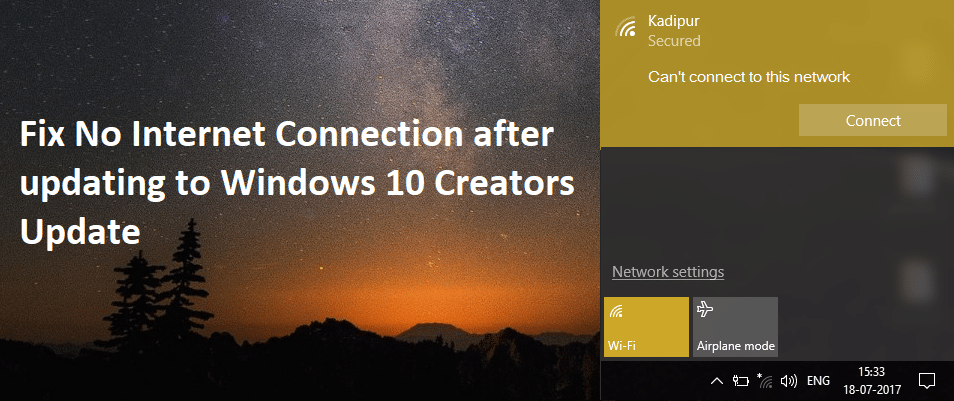
Utilizatorii raportează că, după actualizarea la Windows 10 Creators Update, nu pot accesa Internetul, deoarece arată Fără acces la internet pe wireless sau chiar pe Ethernet. Pe scurt, nu există conexiune la Internet și sunt neputincioși deoarece, fără Internet, nu pot funcționa sau își pot folosi sistemul în mod corespunzător. Chiar și după rularea depanatorului de rețea, problema nu pare să se rezolve, deoarece nu poate găsi nicio problemă.
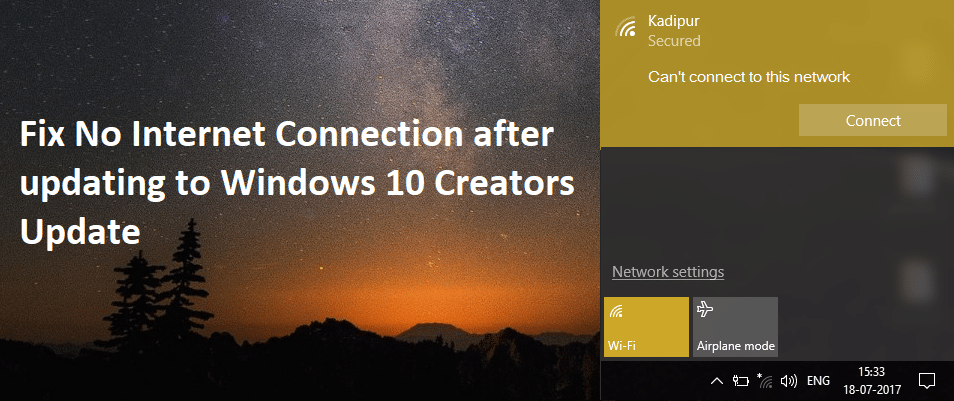
În plus față de cele de mai sus, unii utilizatori raportează, de asemenea, că nu există nicio pictogramă de rețea în Zona de notificare a barei de activități și că nu se poate conecta la Internet.
Care este cauza lipsei conexiunii la internet după actualizarea la Windows 10 Creators Update?
Ei bine, există mulți factori care nu pot cauza nicio problemă WiFi. Unele dintre ele sunt drivere wireless corupte, învechite sau incompatibile, configurație wireless incorectă, probleme hardware, probleme cu contul de rețea, profil corupt etc. Acestea sunt câteva dintre problemele care pot duce la nicio problemă de conexiune la internet după actualizarea la Windows 10 Creators Update.
Notă: asigurați-vă că vă puteți conecta la aceeași rețea folosind telefonul mobil. De asemenea, asigurați-vă că modul Avion este dezactivat și că Wireless este activat folosind comutatorul fizic.
Cuprins
- Remediați Nicio conexiune la internet după actualizarea la Windows 10 Creators Update
- Metoda 1: spălați DNS și resetați TCP/IP
- Metoda 2: rulați instrumentul de depanare a rețelei
- Metoda 3: Dezactivați și apoi Activați conexiunea la rețea
- Metoda 4: Uitați de rețea, apoi încercați din nou să vă conectați
- Metoda 5: debifați Economisire energie pentru adaptorul wireless
- Metoda 6: Actualizați driverul adaptorului de rețea
- Metoda 7: Dezinstalați driverul adaptorului de rețea
- Metoda 8: Dezactivați temporar Antivirus și Firewall
- Metoda 9: Executați funcția de resetare a rețelei Windows 10
Remediați Nicio conexiune la internet după actualizarea la Windows 10 Creators Update
Înainte de a continua, creați un punct de restaurare a sistemului și, de asemenea, faceți o copie de rezervă a registrului în cazul în care ceva nu merge bine.
Metoda 1: spălați DNS și resetați TCP/IP
1. Deschideți linia de comandă . Utilizatorul poate efectua acest pas căutând „cmd” și apoi apăsând Enter.
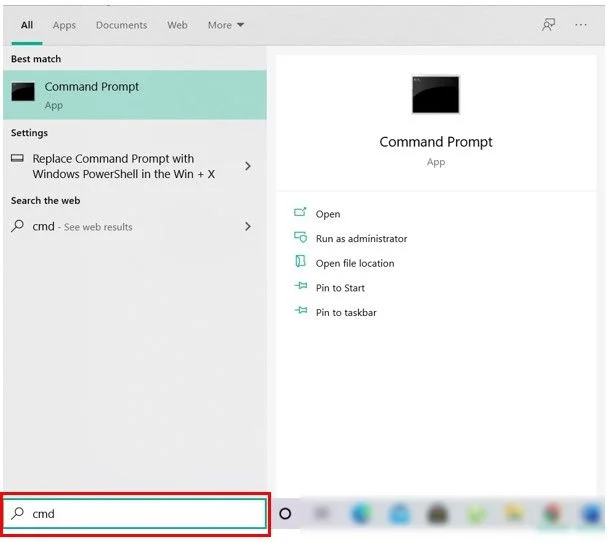
2. Acum tastați următoarea comandă și apăsați Enter după fiecare:
ipconfig /release
ipconfig /flushdns
ipconfig /renew
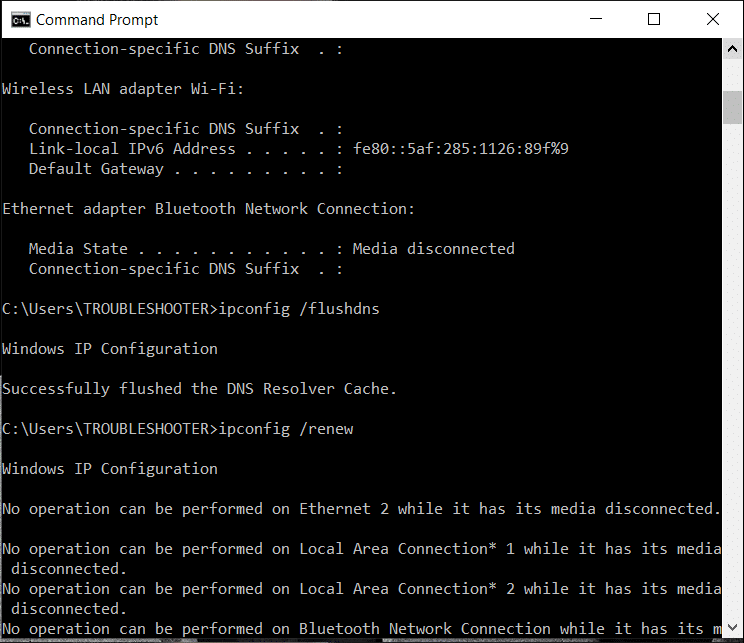
3. Din nou, deschideți Admin Command Prompt și tastați următoarele și apăsați Enter după fiecare:
ipconfig /flushdns nbtstat –r netsh int resetare ip resetarea netsh winsock
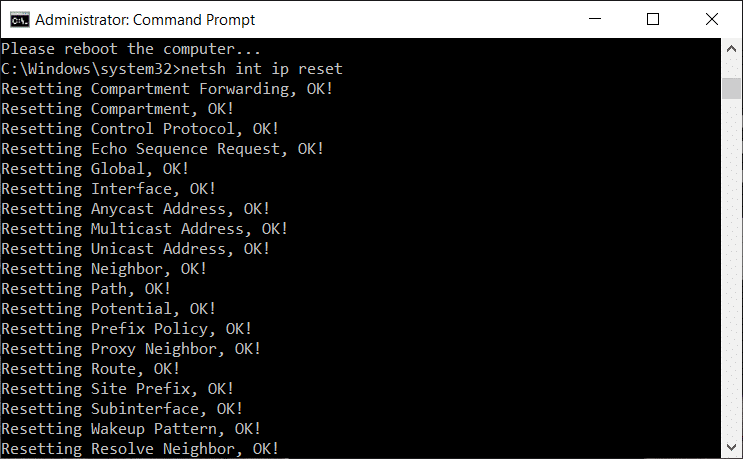
4. Reporniți pentru a aplica modificările. Spălarea DNS pare să remedieze nicio conexiune la internet după actualizarea la Windows 10 Creators Update.
Metoda 2: rulați instrumentul de depanare a rețelei
1. Apăsați tasta Windows + I pentru a deschide Setări, apoi faceți clic pe Actualizare și securitate.
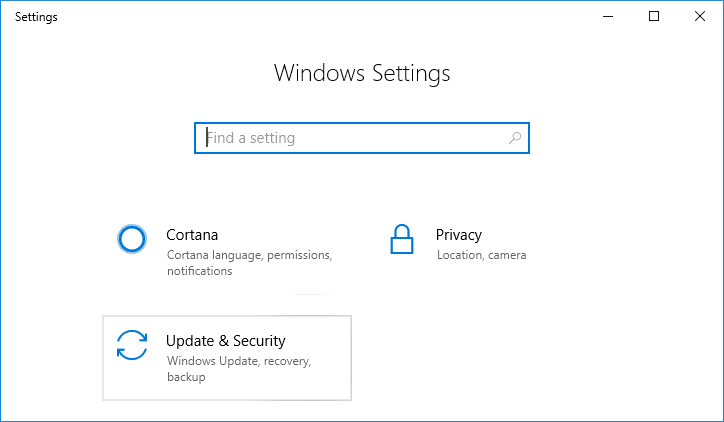
2. Din meniul din stânga, selectați Depanare.
3. Sub Depanare, faceți clic pe Conexiuni la Internet și apoi faceți clic pe Executați instrumentul de depanare.
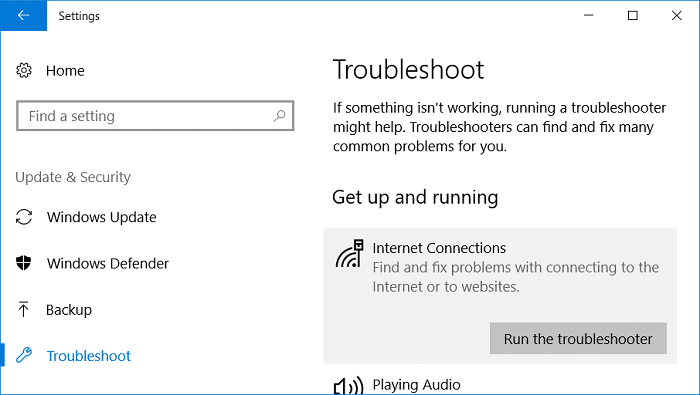
4. Urmați instrucțiunile suplimentare de pe ecran pentru a rula instrumentul de depanare.
5. Reporniți computerul pentru a salva modificările.
Metoda 3: Dezactivați și apoi Activați conexiunea la rețea
1. Apăsați tasta Windows + R, apoi tastați ncpa.cpl și apăsați Enter.
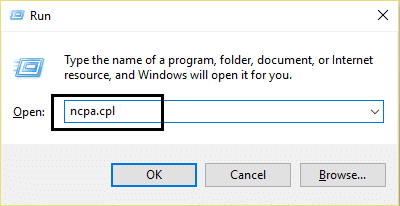
2. Faceți clic dreapta pe adaptorul wireless și selectați Dezactivare.
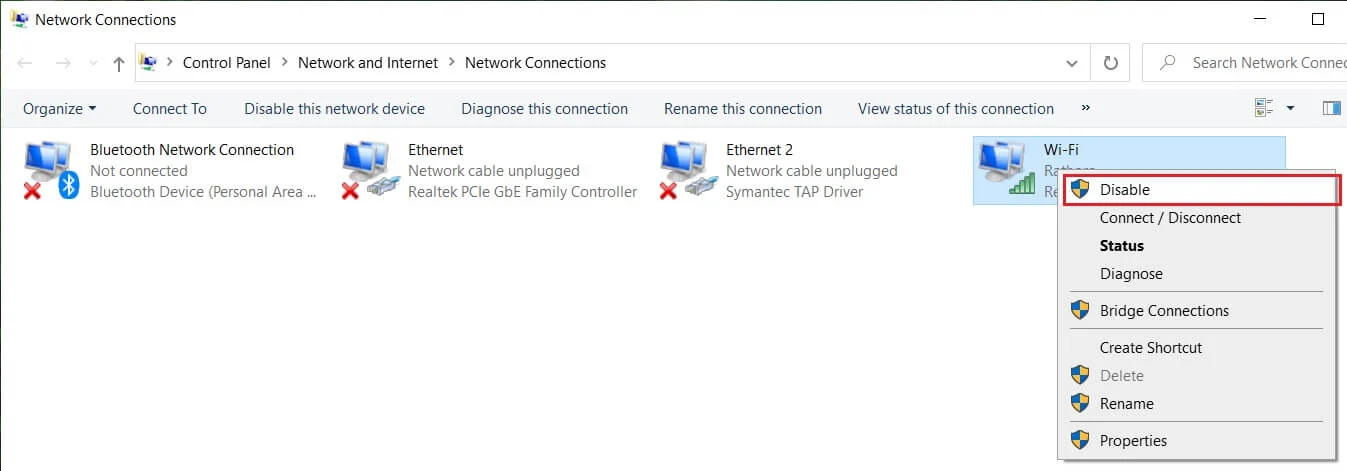
3. Faceți din nou clic dreapta pe același adaptor și de data aceasta alegeți Activare.
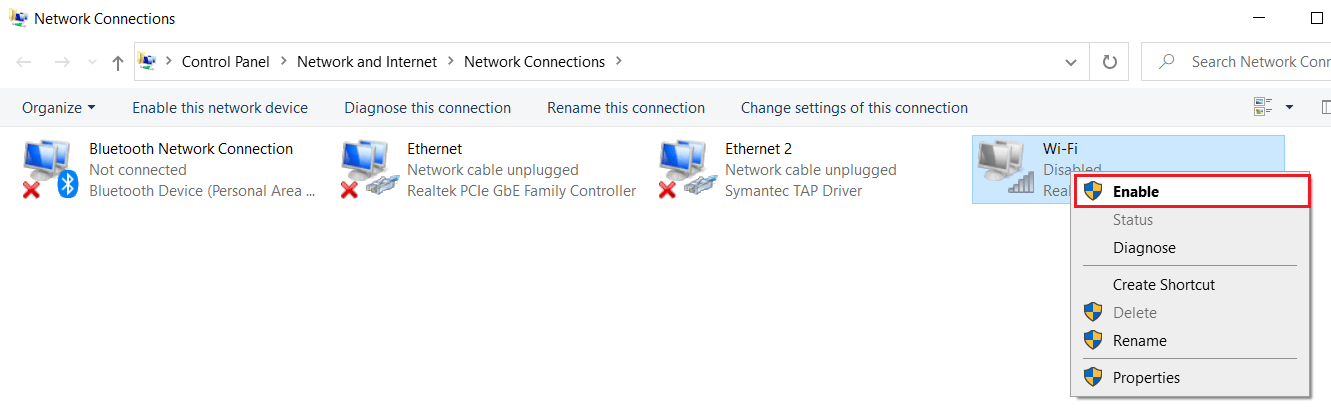
4. Reporniți și încercați din nou să vă conectați la rețeaua wireless și vedeți dacă reușiți să remediați Nicio conexiune la internet după actualizarea la Windows 10 Creators Update.
Metoda 4: Uitați de rețea, apoi încercați din nou să vă conectați
1. Faceți clic pe pictograma Wireless din bara de sistem și apoi faceți clic pe Setări de rețea.
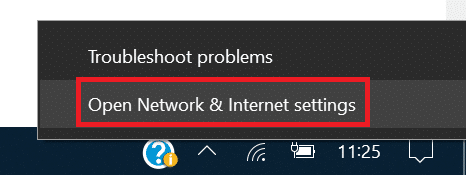
2. Apoi faceți clic pe Gestionare rețele cunoscute pentru a obține lista rețelelor salvate.
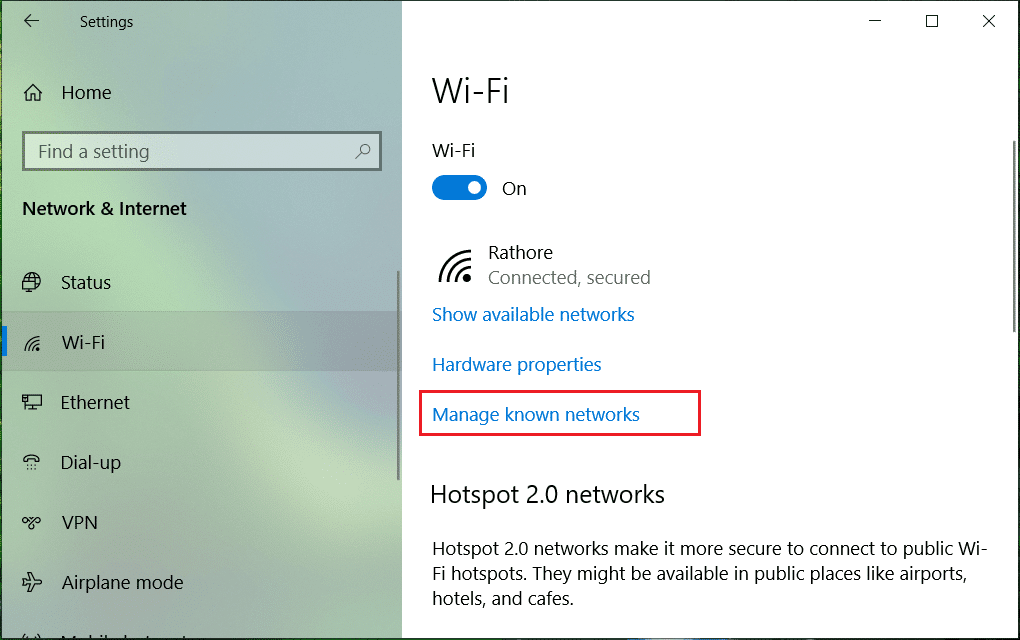
3. Acum selectați-l pe cel pentru care Windows 10 nu își va aminti parola și faceți clic pe Uitați.
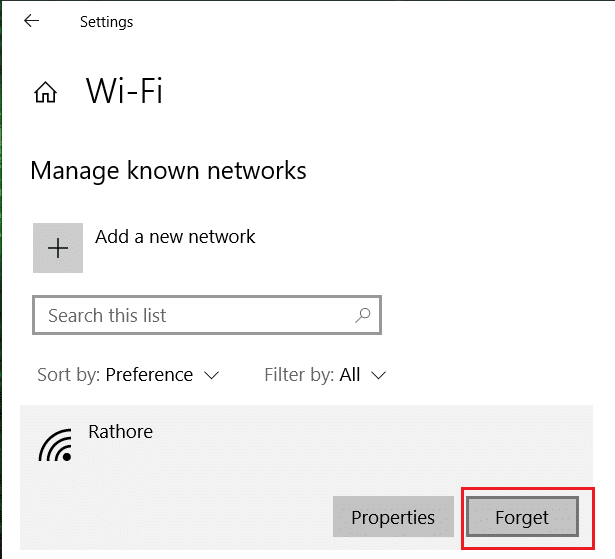
4. Faceți din nou clic pe pictograma wireless din bara de sistem și conectați-vă la rețeaua dvs., aceasta vă va cere parola, așa că asigurați-vă că aveți parola wireless.
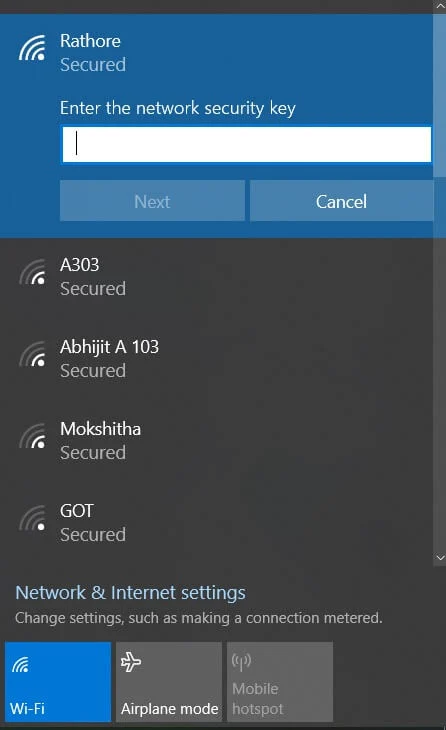
5. După ce ați introdus parola, vă veți conecta la rețea, iar Windows va salva această rețea pentru dvs.
6. Reporniți computerul și încercați din nou să vă conectați la aceeași rețea, iar de data aceasta Windows își va aminti parola WiFi. Această metodă pare să rezolve nicio conexiune la internet după actualizarea la Windows 10 Creators Update.
Metoda 5: debifați Economisire energie pentru adaptorul wireless
1. Apăsați tasta Windows + R, apoi tastați devmgmt.msc și apăsați Enter.

2. Extindeți Adaptoare de rețea, apoi faceți clic dreapta pe adaptorul de rețea instalat și selectați Proprietăți.
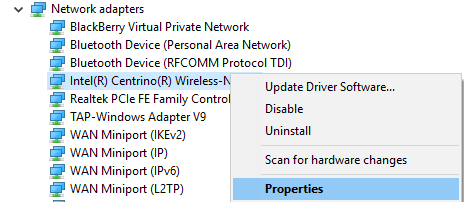
3. Comutați la fila Power Management și asigurați-vă că debifați „ Permite computerului să oprească acest dispozitiv pentru a economisi energie. ”
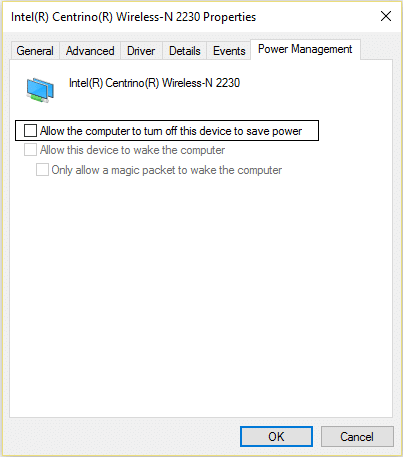
4. Faceți clic pe Ok și închideți Managerul de dispozitive.
5. Acum apăsați tasta Windows + I pentru a deschide Setări, apoi faceți clic pe Sistem > Alimentare și repaus.

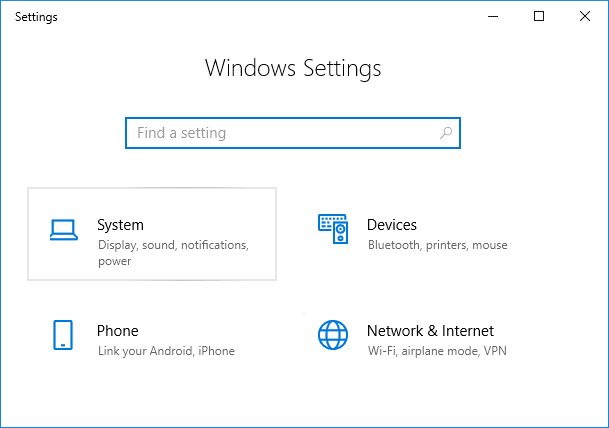
6. În partea de jos , faceți clic pe Setări suplimentare de alimentare .
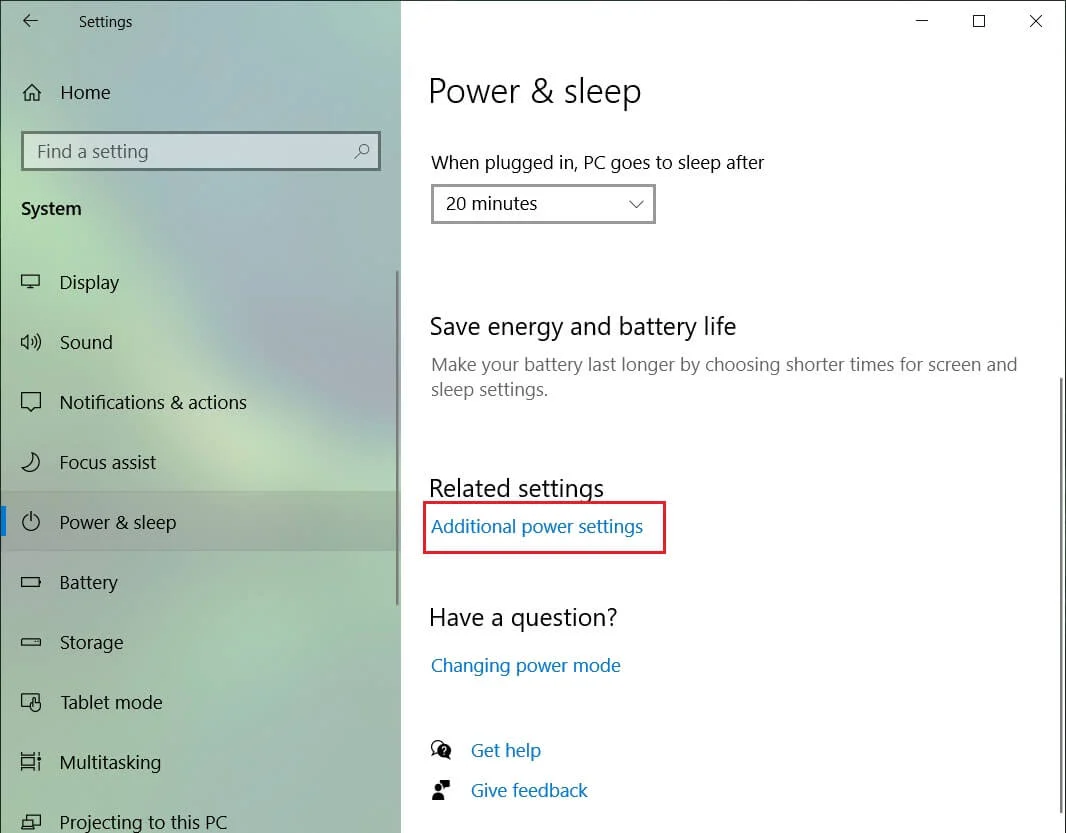
7. Acum faceți clic pe „ Schimbați setările planului ” de lângă planul de alimentare pe care îl utilizați.
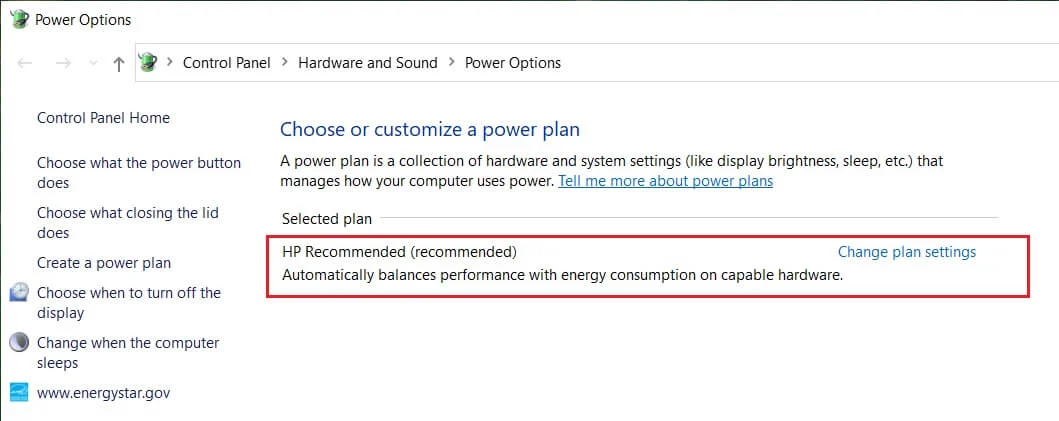
8. În partea de jos, faceți clic pe „ Schimbați setările avansate de alimentare. ”
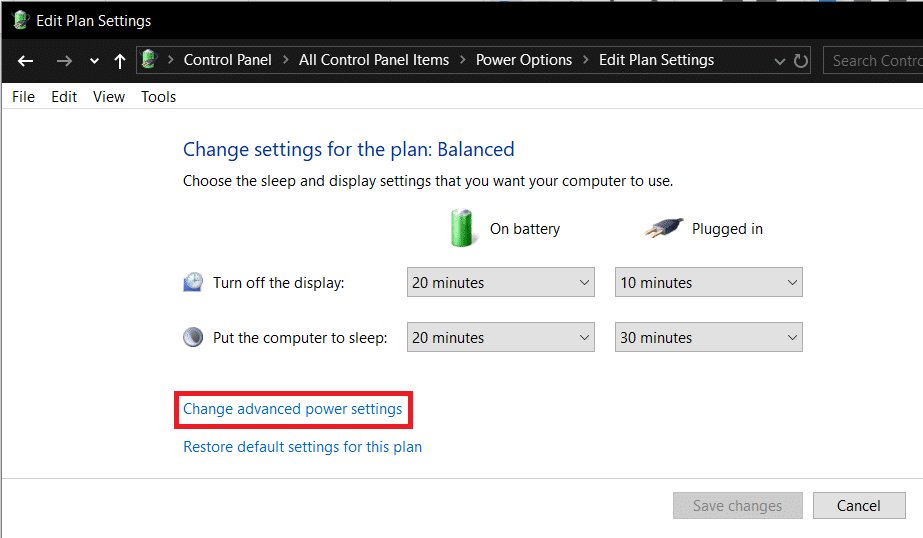
9. Extindeți Setări adaptor wireless , apoi extindeți din nou Modul de economisire a energiei.
10. În continuare, veți vedea două moduri, „Pe baterie” și „Conectat”. Schimbați-le pe ambele la Performanță maximă.
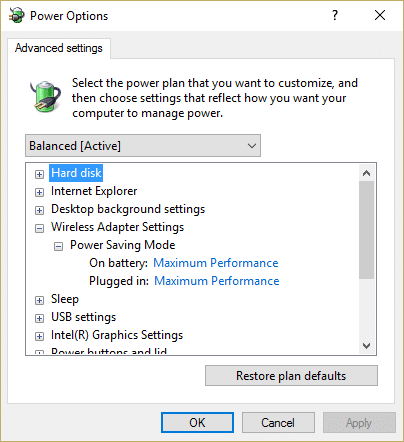
11. Faceți clic pe Aplicare, urmat de Ok.
12. Reporniți computerul pentru a salva modificările. Acest lucru ar ajuta la remedierea Nicio conexiune la internet după actualizarea la Windows 10 Creators Update, dar există și alte metode de încercat dacă aceasta nu își face treaba.
Metoda 6: Actualizați driverul adaptorului de rețea
1. Apăsați tasta Windows + R, apoi tastați devmgmt.msc și apăsați Enter.

2. Extindeți Adaptoarele de rețea, apoi faceți clic dreapta pe adaptorul de rețea instalat și selectați Actualizare software driver.
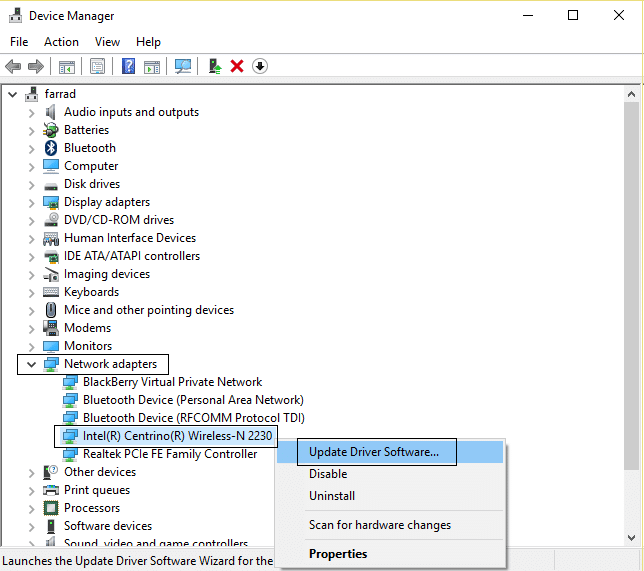
3. Apoi alegeți Căutați automat software-ul de driver actualizat.
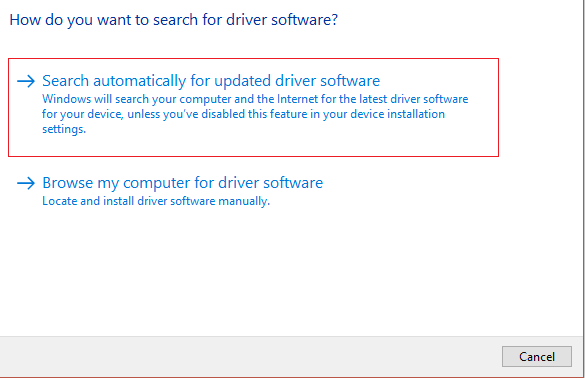
4. Reporniți computerul pentru a salva modificările. Dacă problema persistă, urmați pasul următor.
5. Selectați din nou Update Driver Software, dar de data aceasta alegeți ' Browse my computer for driver software. '
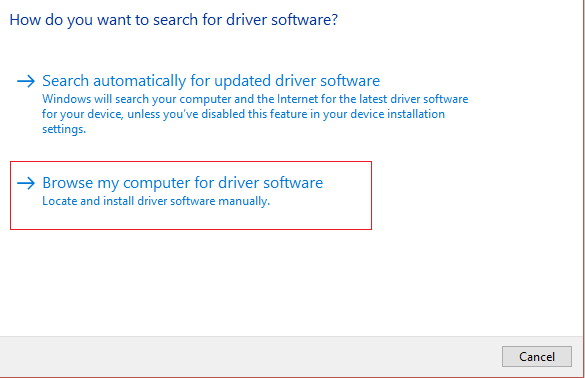
6. Apoi, în partea de jos, faceți clic pe „Permiteți-mi să aleg dintr-o listă de drivere de dispozitiv de pe computer”.
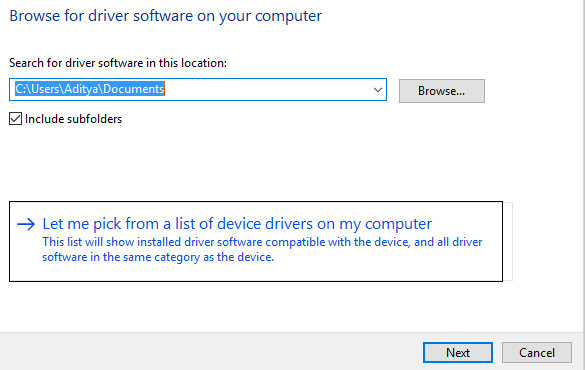
7. Selectați cel mai recent driver din listă și faceți clic pe Următorul.
8. Lăsați Windows să instaleze driverele și, odată terminat, închideți totul.
9. Reporniți computerul pentru a salva modificările și este posibil să remediați nicio conexiune la internet după actualizarea la Windows 10 Creators Update.
Metoda 7: Dezinstalați driverul adaptorului de rețea
1. Apăsați tasta Windows + R, apoi tastați devmgmt.msc și apăsați Enter pentru a deschide Manager dispozitive.

2. Extindeți Network Adapter și apoi faceți clic dreapta pe Wireless Network Adapter și selectați Uninstall.
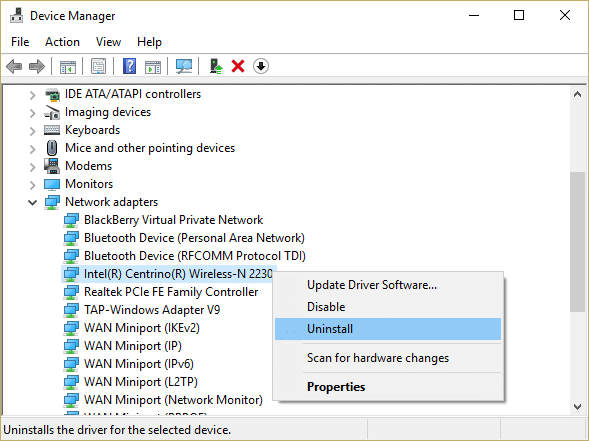
3. Dacă vi se solicită confirmarea, selectați Da.
4. Reporniți pentru a salva modificările și apoi încercați să vă reconectați Wireless.
Metoda 8: Dezactivați temporar Antivirus și Firewall
Uneori, programul antivirus poate cauza probleme de conectare la această rețea în Windows 10 . Pentru a verifica că nu este cazul aici, trebuie să dezactivați antivirusul pentru o perioadă limitată de timp, astfel încât să puteți verifica dacă eroarea apare în continuare când antivirusul este oprit.
1. Faceți clic dreapta pe pictograma Program antivirus din bara de sistem și selectați Dezactivare.
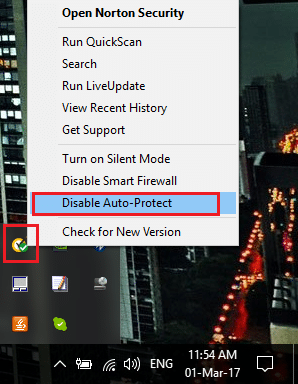
2. Apoi, selectați intervalul de timp pentru care Antivirusul va rămâne dezactivat.
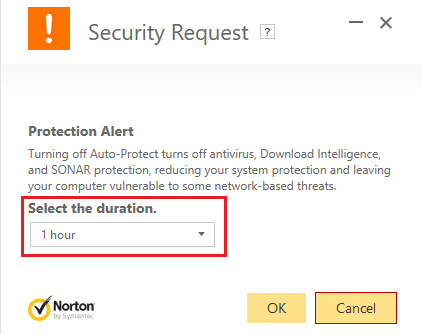
Notă: Alegeți cea mai mică perioadă de timp posibilă, de exemplu, 15 minute sau 30 de minute.
3. După ce ați terminat, încercați din nou să vă conectați pentru a deschide Google Chrome și verificați dacă eroarea se rezolvă sau nu.
4. Căutați panoul de control din bara de căutare din meniul Start și faceți clic pe el pentru a deschide panoul de control.
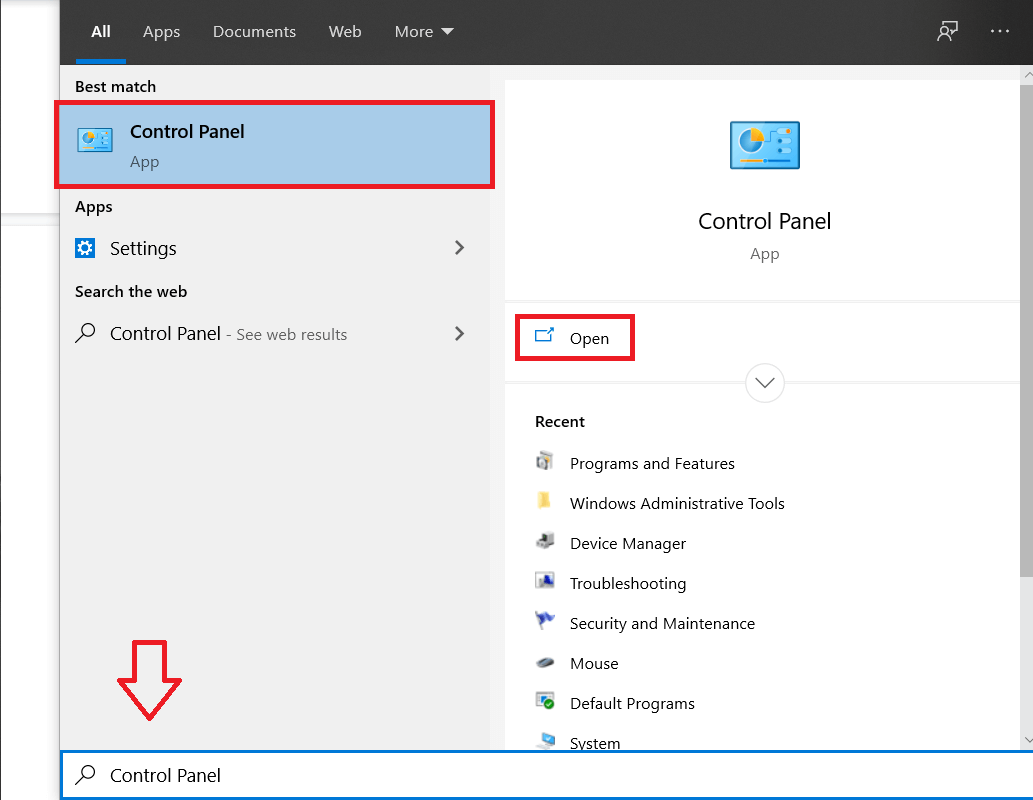
5. Apoi, faceți clic pe System and Security, apoi faceți clic pe Windows Firewall.
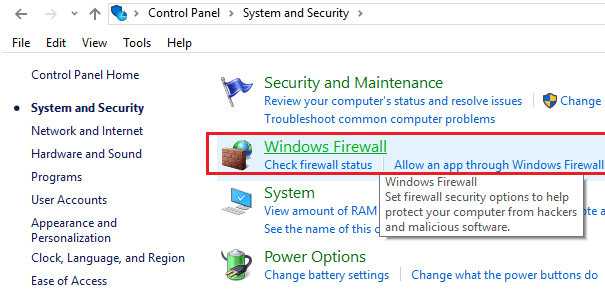
6. Acum, din panoul din stânga ferestrei, faceți clic pe Activare sau dezactivare Windows Firewall.
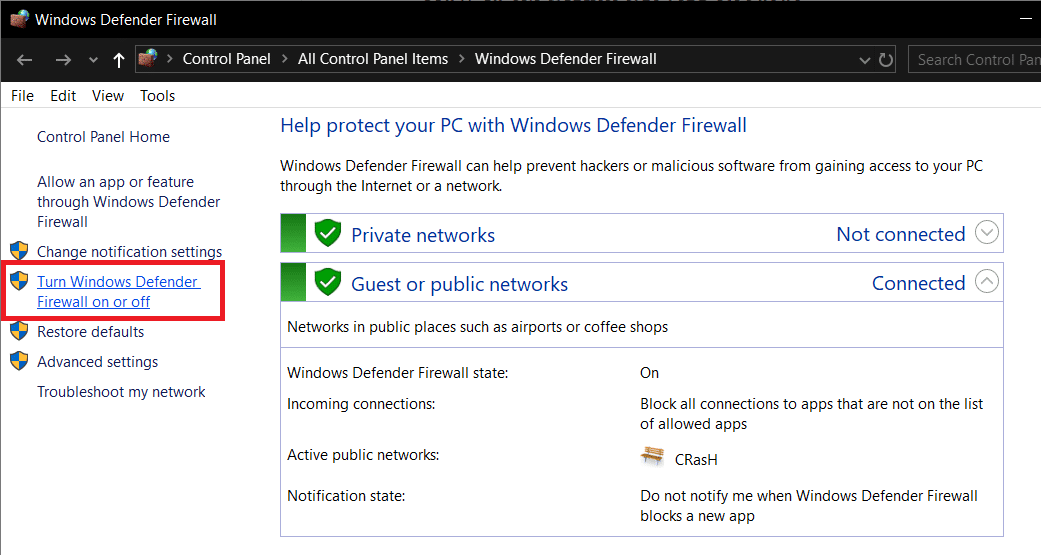
7. Selectați Opriți paravanul de protecție Windows și reporniți computerul.
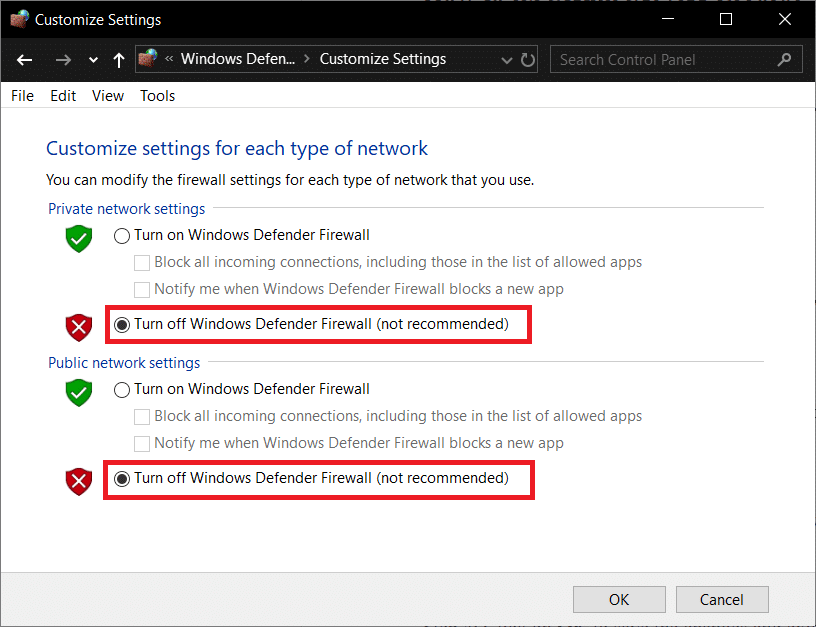
Încercați din nou să deschideți Google Chrome și să vizitați mai devreme pagina web care arată Nu se poate conecta la această problemă de rețea în Windows 10 . Dacă metoda de mai sus nu funcționează, vă rugăm să urmați aceiași pași pentru a activa din nou Firewall.
Metoda 9: Executați funcția de resetare a rețelei Windows 10
1. Apăsați tasta Windows + I pentru a deschide Setări, apoi faceți clic pe Rețea și Internet.
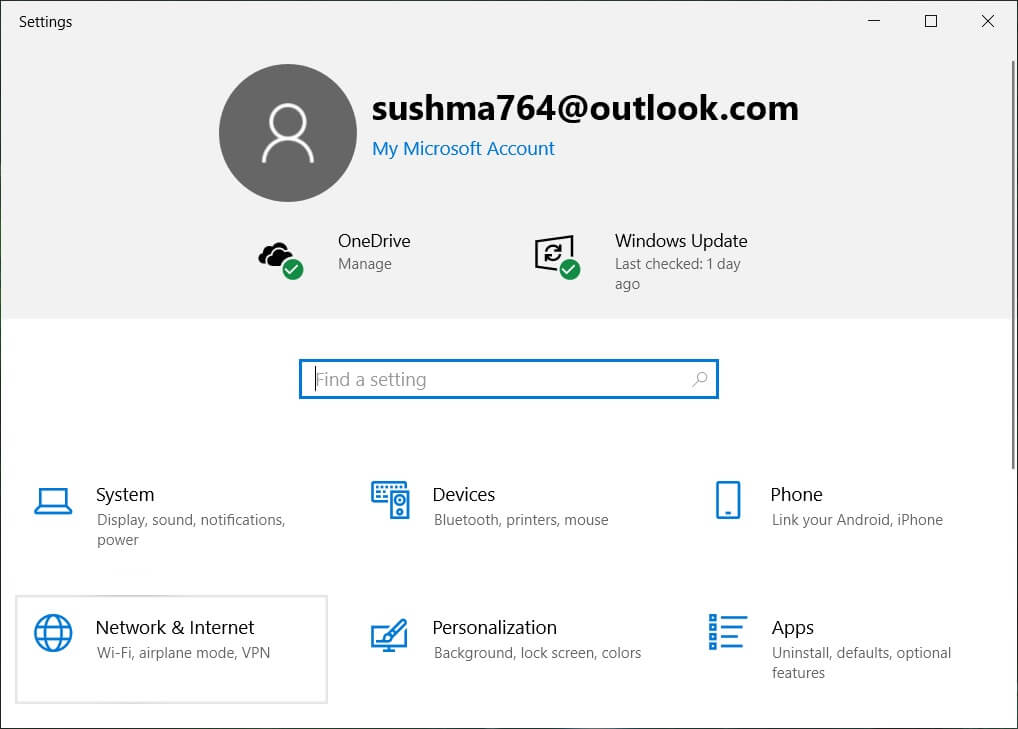
2. Din fereastra din stânga, faceți clic pe Stare.
3. Derulați în jos și faceți clic pe Resetare rețea.
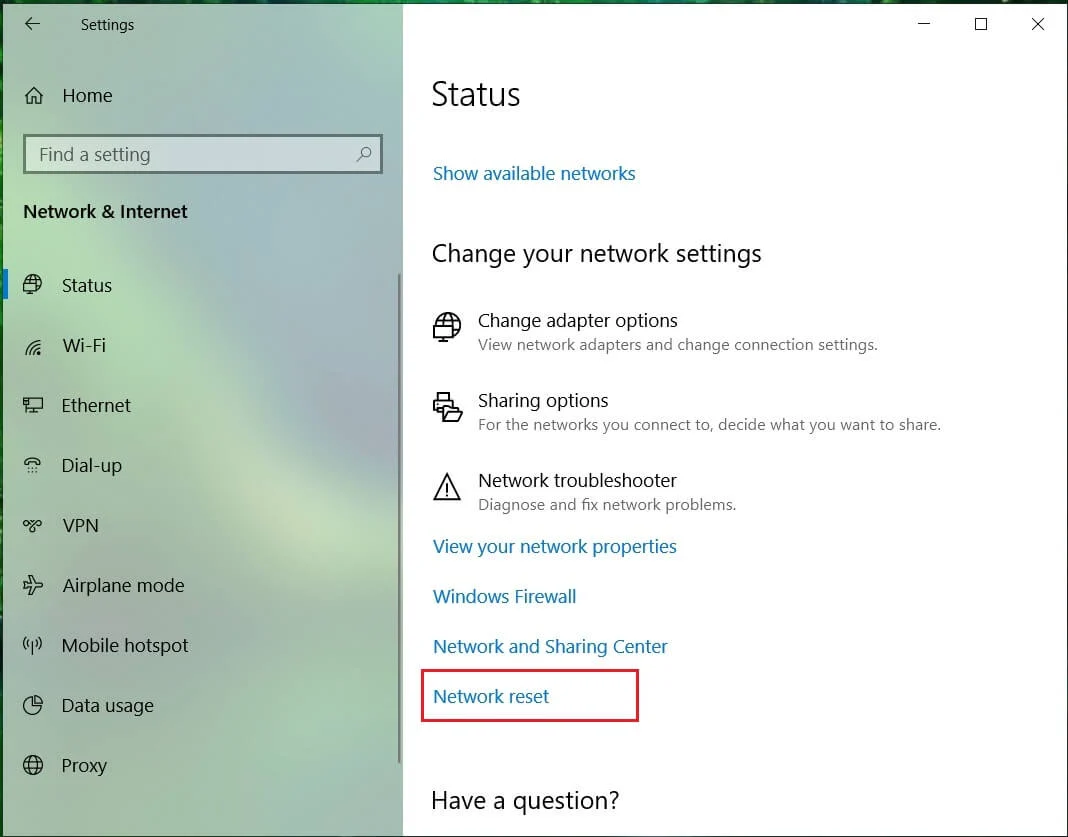
4. În fereastra următoare, faceți clic pe Resetare acum.
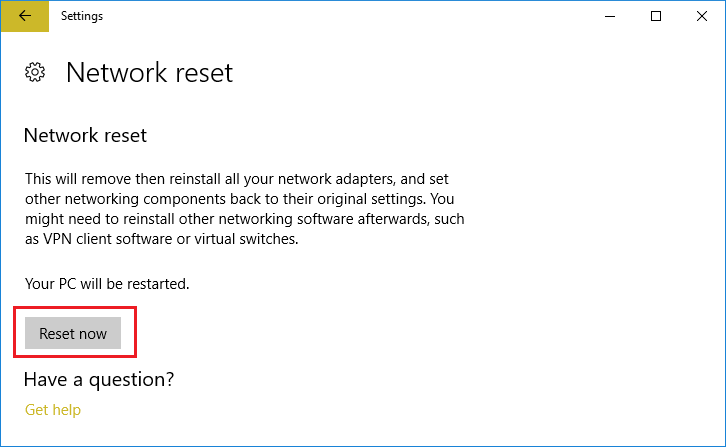
5. Dacă vă solicită confirmarea, selectați Da.
6. Reporniți computerul pentru a salva modificările.
Recomandat:
- Înlocuiți PowerShell cu promptul de comandă în meniul contextual în Windows 10
- 12 moduri de a face Google Chrome mai rapid
- Remediați Windows Update blocat sau înghețat
- Remediați instalarea Windows 10 Creators Update blocată
Atât ați remediat cu succes Nicio conexiune la internet după actualizarea la Windows 10 Creators Update, dar dacă mai aveți întrebări cu privire la acest ghid, nu ezitați să le întrebați în secțiunea de comentarii
